Grafikai kompozíciók gyakran kihívásokkal járnak a képszerkesztés során, különösen, amikor az elemek harmonikus integrálásáról van szó. Ha egy új épületet szeretnél egy meglévő felhőkarcoló képbe illeszteni, pontos lépések szükségesek a természetes megjelenés biztosításához. Ebben a útmutatóban elmagyarázom, hogyan adhatsz hozzá egy új épületet a kompozícióhoz, hogyan állíthatod be perspektivikus helyes formában, valamint hogyan harmonizálhatod a színt, hogy összhangba hozd az összképet.
Legfontosabb megállapítások
- Munkahely bővítése további épületek számára
- A Photoshop leválasztó eszközeinek használata
- Színkorrekciók alkalmazása vágólapokként
- Realisztikus tükröződések létrehozása
Munkahely bővítése
Ahhoz, hogy helyet teremts az új épületnek, meg kell bővítened a munkaterületet. Ehhez menj a „Kép” menüpontra, és válaszd az „Ismétlés” lehetőséget. Itt látni fogod a dokumentumod aktuális szélességét, és ezt a kívánt pixelmennyiséggel bővítheted. Ügyelj arra, hogy a bővítés jobbra történjen, hogy elegendő helyet biztosíts az új épületnek.
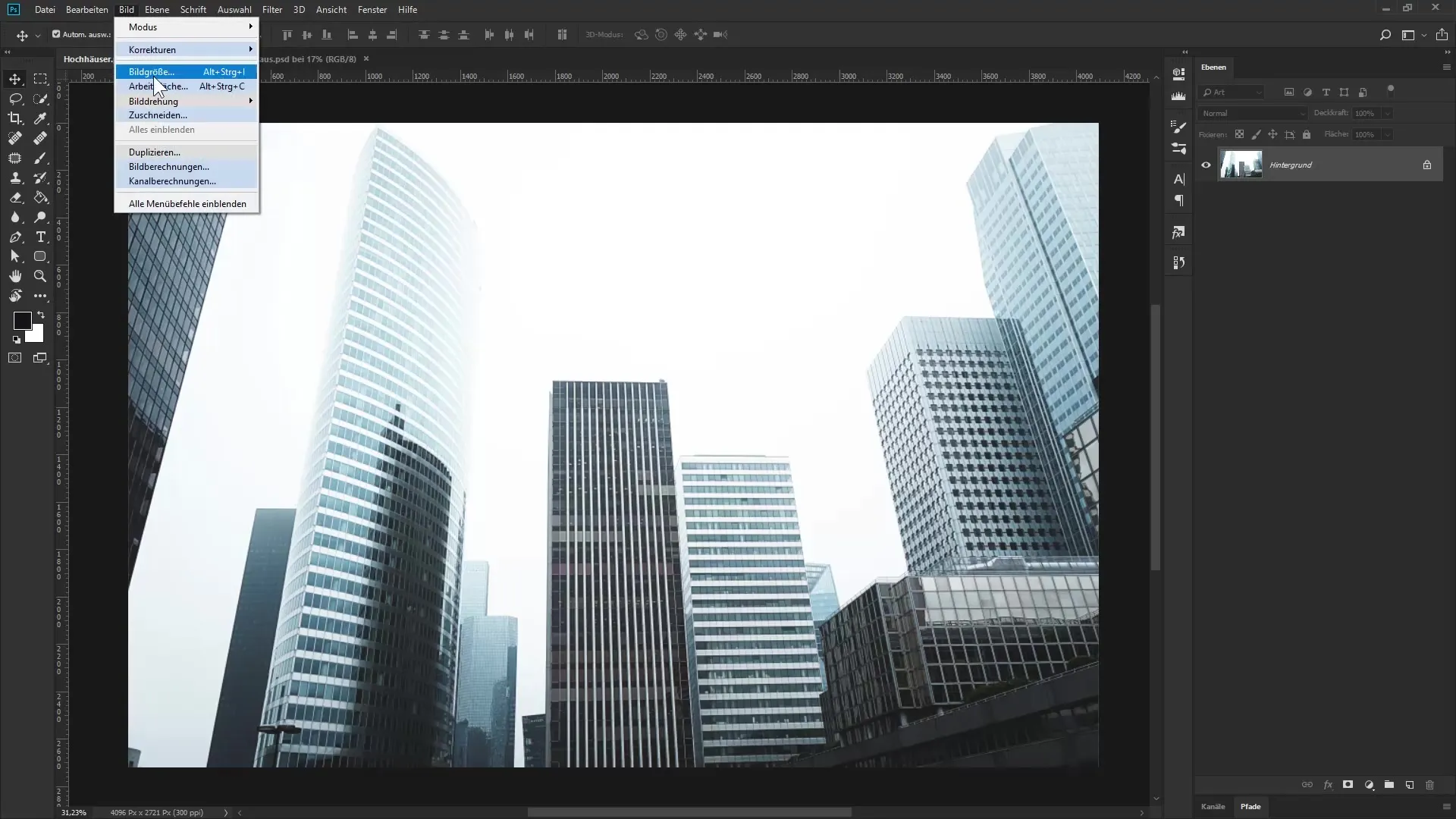
Új épület leválasztása
Válaszd ki a kívánt épületet egy egyedi fotográfustól. Ezt a képet a háttérszintként kell kezelni a rétegpalettában. Konvertáld a háttérszintet intelligens objektummá. Ez lehetővé teszi a későbbi módosításokat is. Hozz létre egy kijelölést a „Kiválasztás” menüpont alatt, majd kattints a „Kiválasztás a téma alapján” opcióra. Photoshop megpróbálja automatikusan elhatárolni az épülethez kapcsolódó objektumot a háttérből. Ha a kijelölés elkészült, hozz létre egy maszkát az épület leválasztásához.
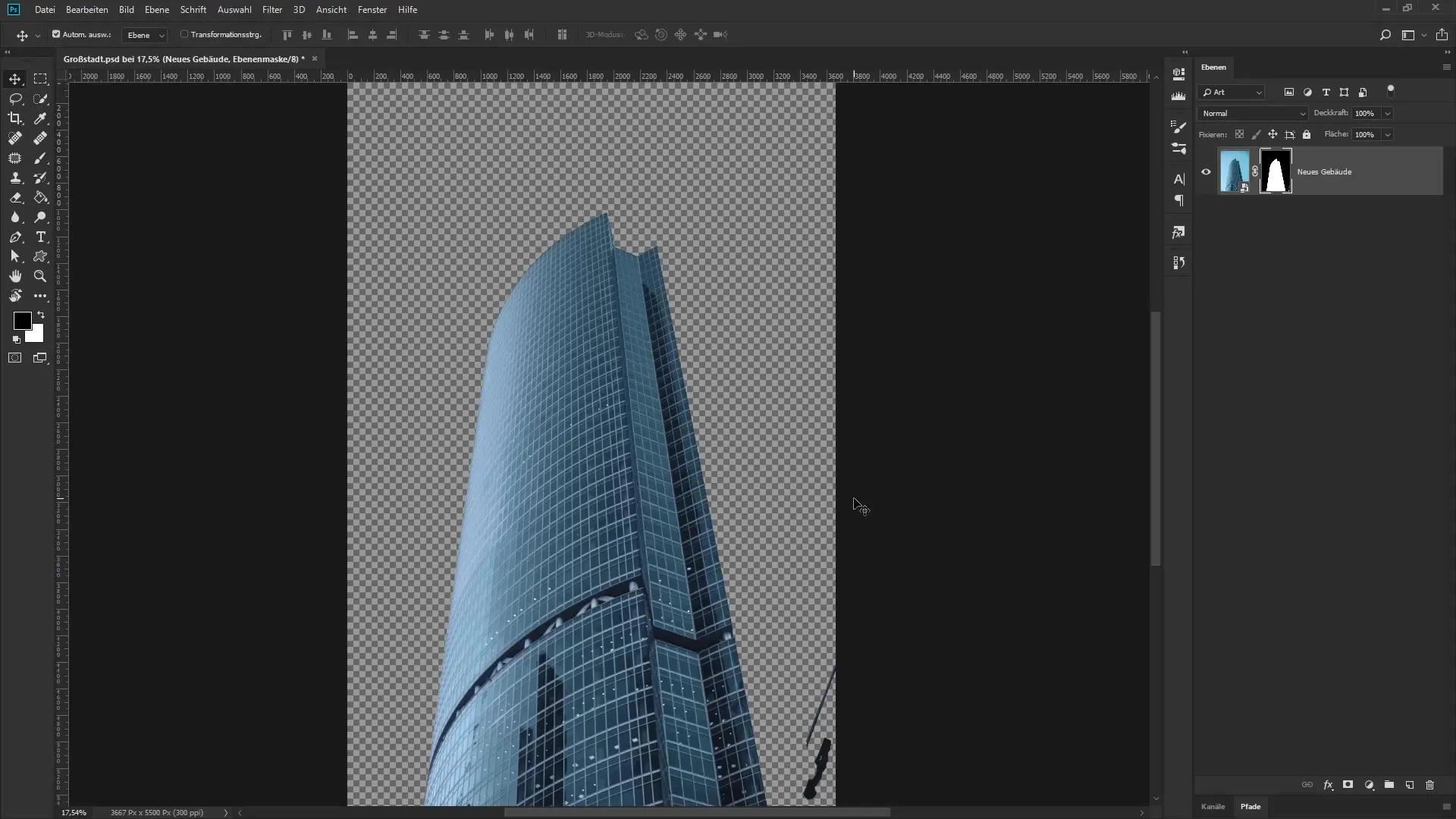
Maszk szerkesztése
Ahhoz, hogy optimalizáld a maszk széleit, kattints duplán a maszkra a rétegpalettában. Növeld a szélek lágyítását, hogy simább átmeneteket érj el. Egyidejűleg növelheted a kontrasztot is, hogy a leválasztott terület jobban érvényesüljön. Állítsd be a szabályokat, amíg meg nem vagy elégedve az eredményekkel.
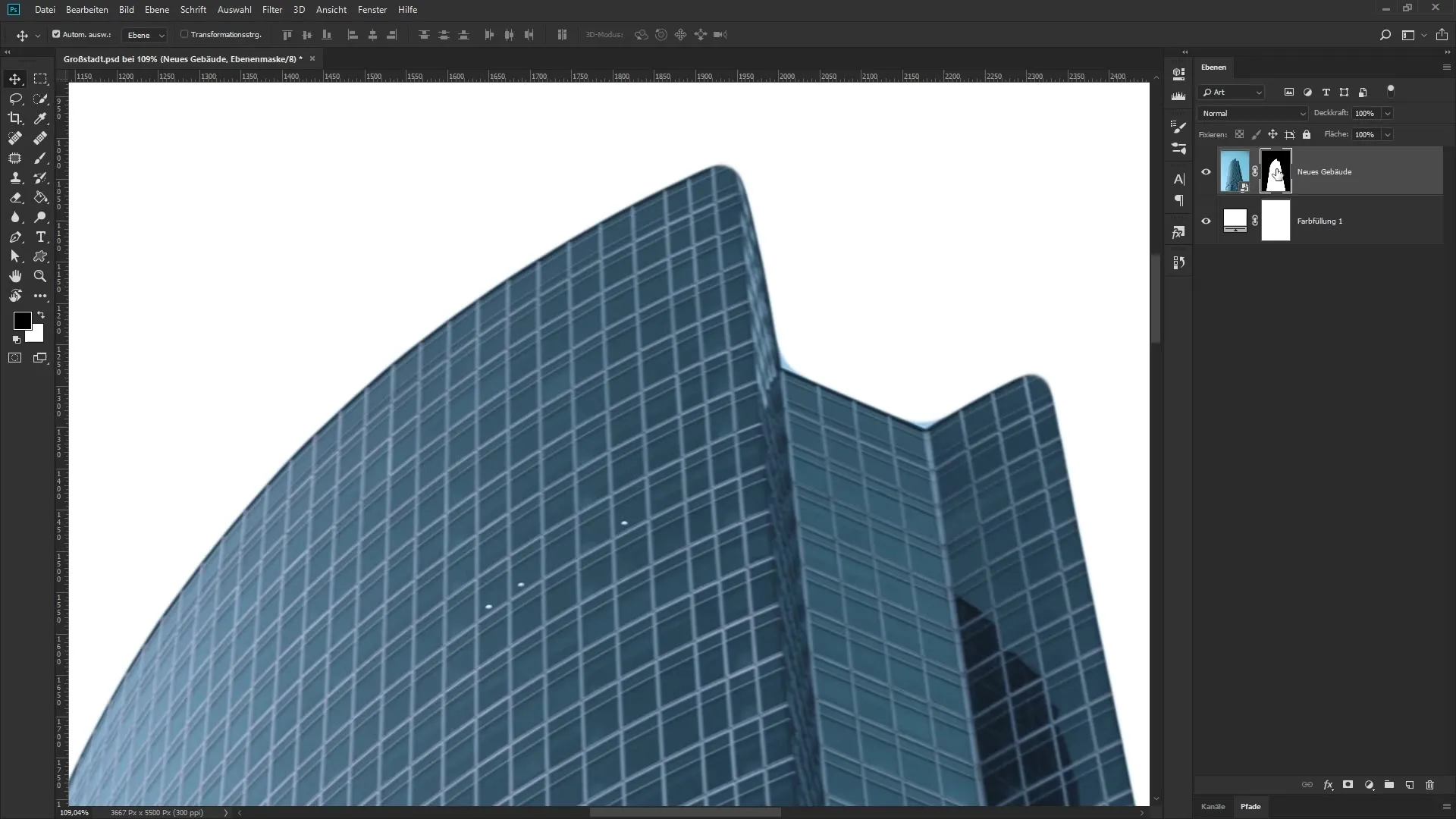
Új épület pozicionálása
Térj vissza az eredeti képedhez, ahol helyet teremtettél az új épületnek. Ismételd meg az intelligens objektummá konvertálás folyamatát. Most létrehozhatsz egy új épületet egy csoportban, hogy a munkáidat rendszerezve tartsd. Másold a leválasztott épületet, és illeszd be az új képbe. Alakítsd át az épületet úgy, hogy jól illeszkedjen a meglévő jelenetbe. Gondoskodj arról, hogy az arányok és a perspektíva helyes legyen.
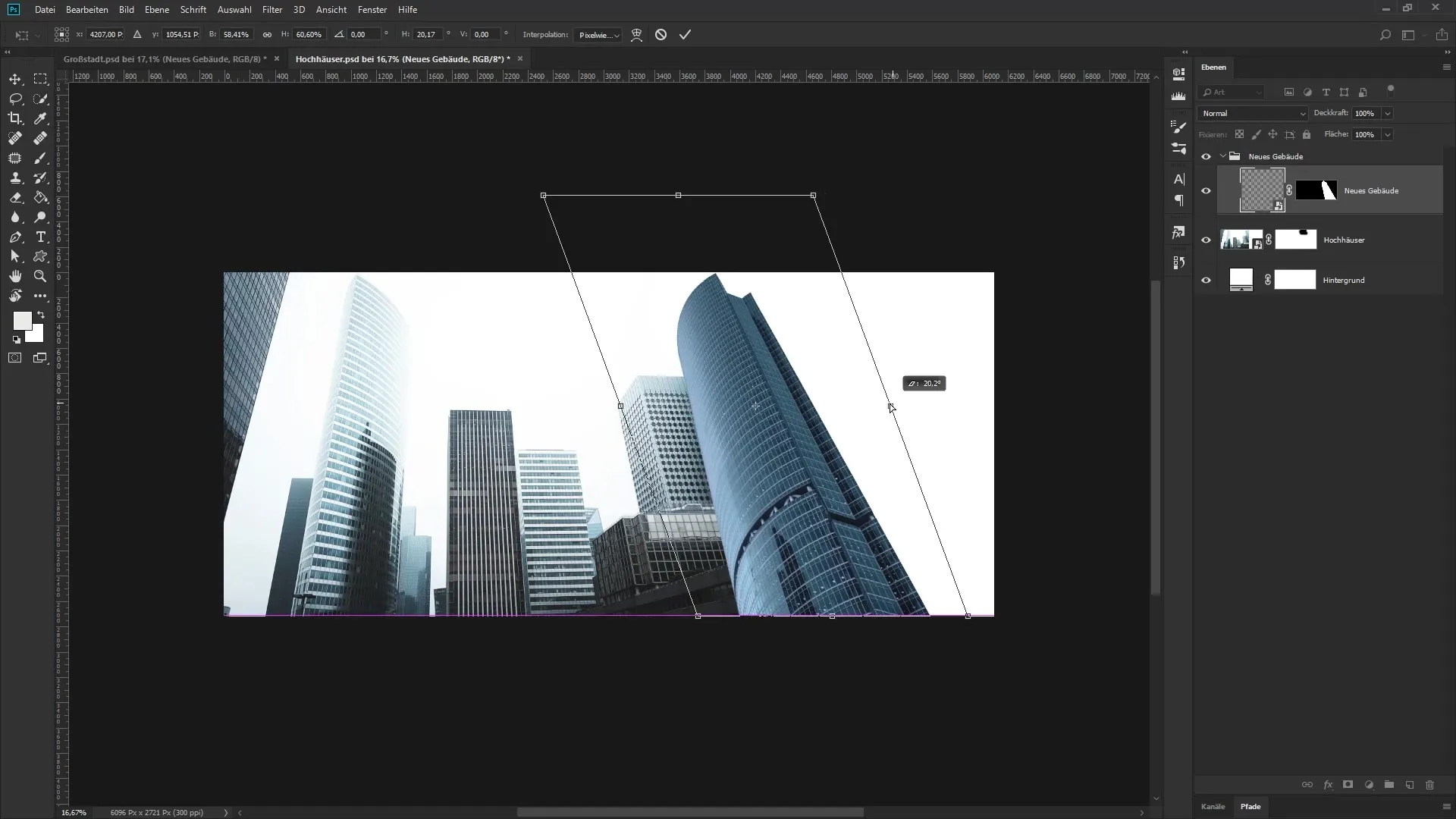
Színkorrekció
Mivel az új épület színe nem harmonizál a többi épülettel, színkorrekciókat kell alkalmaznod. Ehhez hozz létre egy új beállítási réteget a színfelületek számára az új épület csoportja felett. Annak érdekében, hogy a színkorrekciók csak erre az épületre vonatkozzanak, alakítsd át a színkorrekciót vágólapként. Válassz ki egy kívánt színt, amely megfelel a többi résznek, és állítsd be az átlátszóságot.
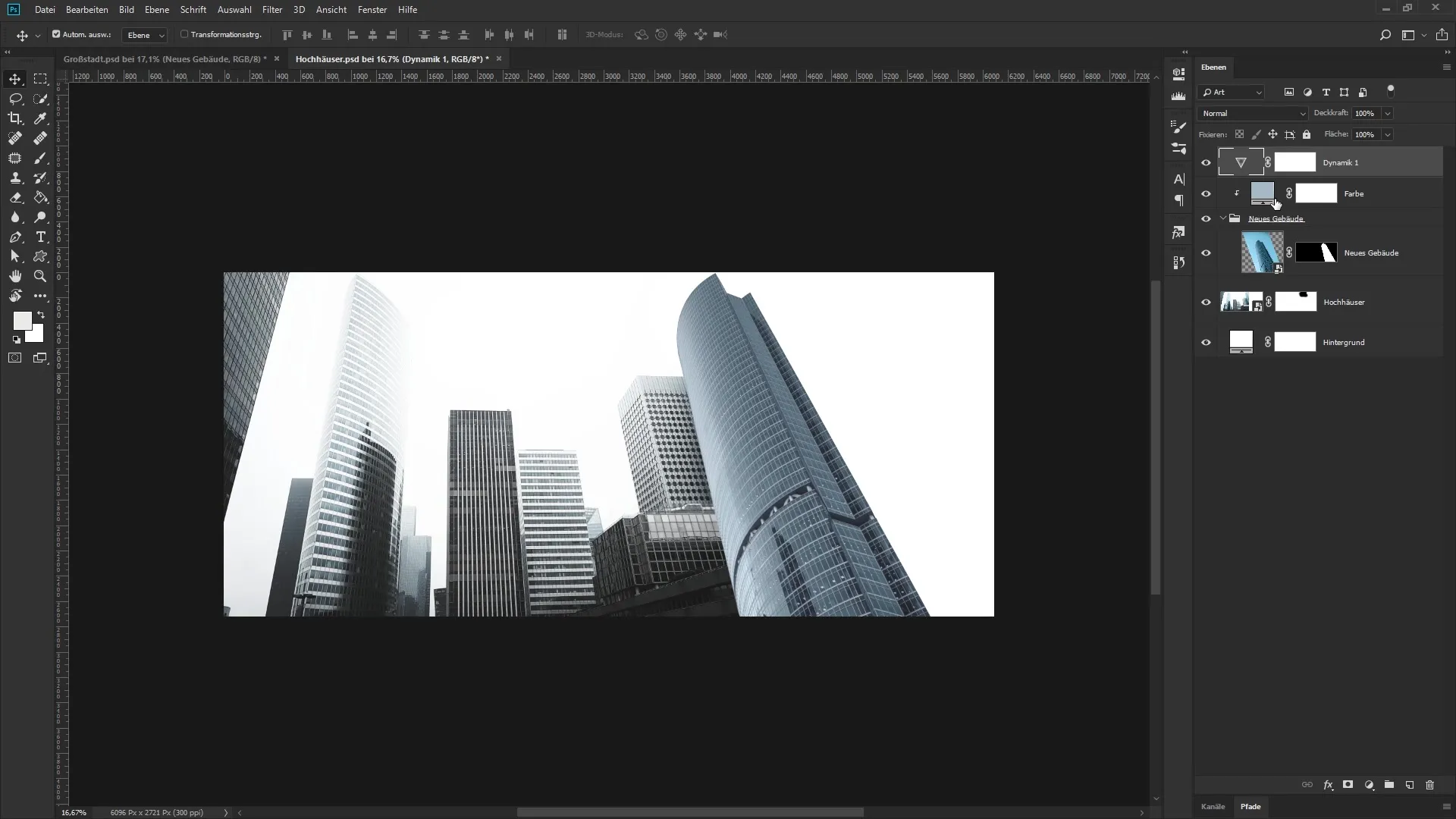
Tükröződés létrehozása
Ahhoz, hogy a jelenet még valósághűbb legyen, adj hozzá egy tükörképét az új épületnek a kompozícióhoz. Ehhez kiválaszthatsz az objektum egy részét, amelyet másolsz és elforgatsz. Ügyelj arra, hogy a tükörkép a megfelelő helyen és perspektívával igazított legyen. Itt is alkalmazz egy maszkát, hogy a láthatóságot a megfelelő helyeken vezérelhesd.
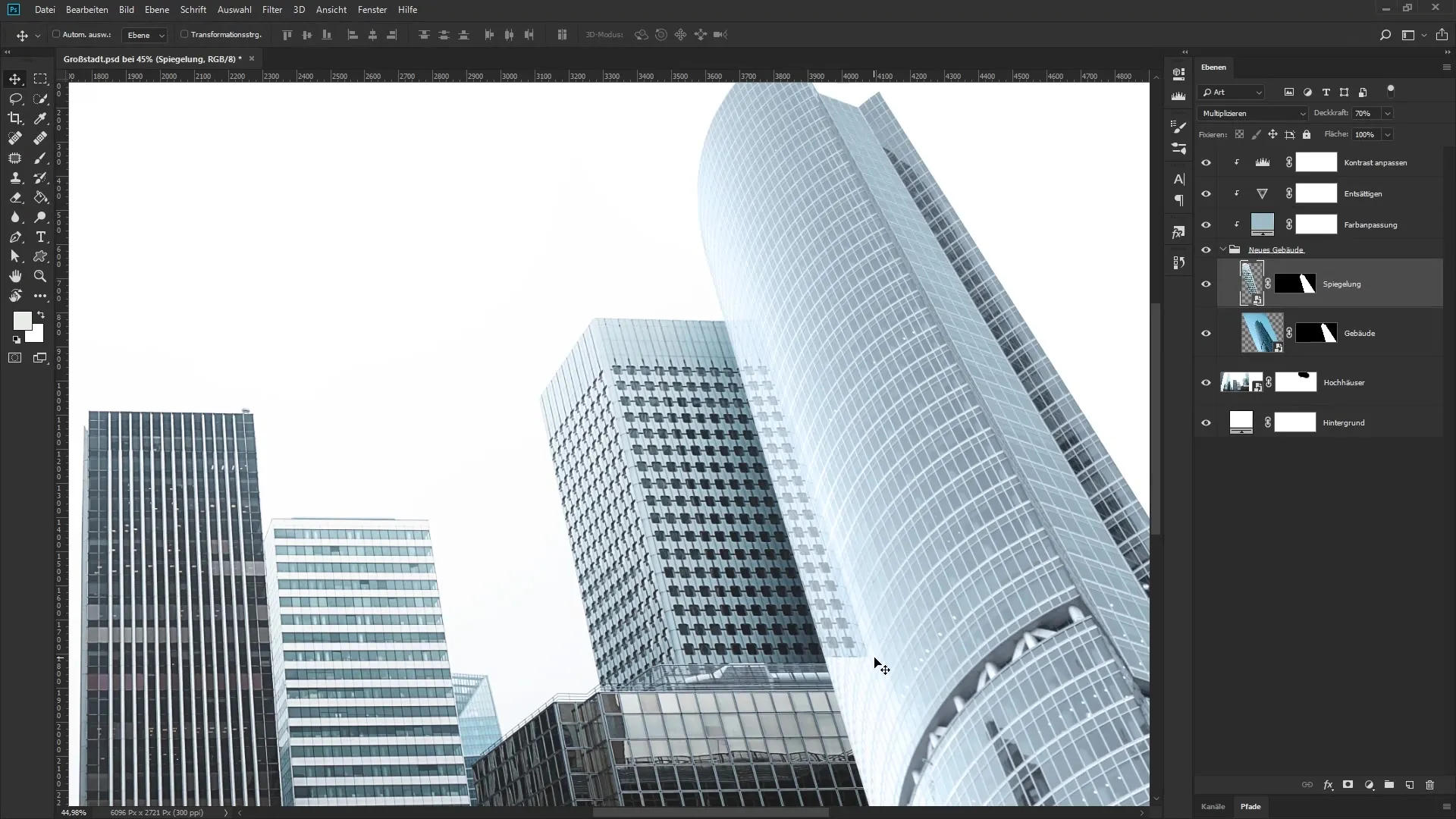
További hatások hozzáadása
Valóságosabb tükörkép érdekében a szélén a kontraszt tompítása és szűrők alkalmazása történhet. Válaszd ki a tükörkép rétegét, és használd a Gauss-i elmosást a szélek simításához. Ezt követően tovább finomíthatod a képet további szűrők, például a „Hullámosítás” alkalmazásával, hogy a tükörkép még hihetőbbé váljon.
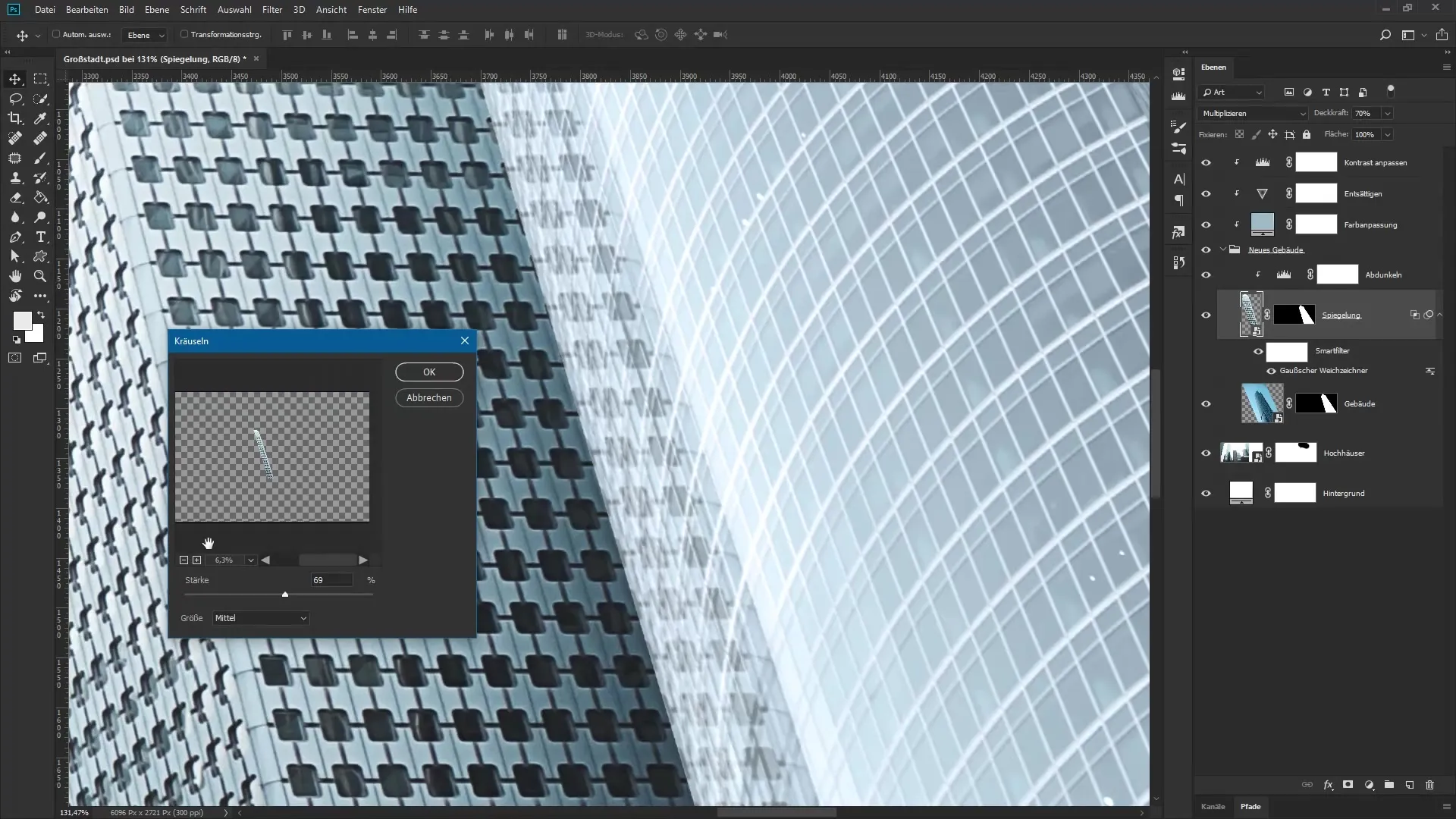
Összefoglalás - Városi képkombináció Photoshopban: Felhőkarcolók megfelelő kialakítása és kombinálása
A Karácsony idején követett lépésekkel biztosíthatod, hogy a felhőkarcolók harmonikusan integrálódjanak a kompozíciódban. Az effektív leválasztás, a megfelelő színbeállítás és a valósághű tükörkép kombinációja jelentősen javítani fogja az éjszakai felvételeid vizuális minőségét.
Gyakran ismételt kérdések
Hogyan bővíthetem a munkaterületet Photoshopban?Menj a „Kép” > „Ismétlés” menüpontra, és állítsd be a szélességet kézzel.
Hogyan készíthetek maszkot egy leválasztott objektumhoz?Válaszd ki a leválasztott képet, és kattints a rétegpalettán a maszk ikonra.
Hogyan állíthatom be az új épület színeit az eredetihez?Használj színfelületekhez beállítási rétegeket, és alakítsd át őket vágólapként az új épület csoportja fölött.
Hogyan készíthetek tükörképet Photoshopban?Válaszd ki a kívánt képrészletet, másold le, majd vízszintesen tükrözd. Ezt követően alkalmazz egy maszkát, hogy a láthatóságot beállítsd.
Élesebb vagy lágyabb tükörképet kellene készítenem?Ideálisan a tükörkép lágyabb legyen, hogy valósághű hatást érj el. Használj ehhez lágyító szűrőket.

